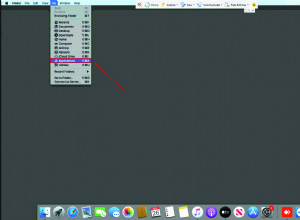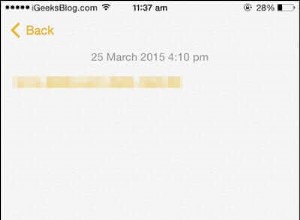من السهل نسيان من يمكنه الوصول إلى جدول بيانات Google إذا تم استخدامه من قبل العديد من الأشخاص. ربما تكون قد شاركت جدول البيانات عدة مرات وتواجه الآن مشكلة في تذكر من لديه الإذن باستخدامه.

من المهم إدارة جداول بيانات Google ومعرفة من يمكنه الوصول إليها. لكن عملية القيام بذلك هي في الواقع بسيطة للغاية. استمر في القراءة لمعرفة كيف يتم ذلك.
كيفية التحقق من من لديه حق الوصول إلى جداول بيانات Google
هناك طريقة سهلة للتحقق يدويًا من من يمكنه الوصول إلى جدول بيانات Google. للقيام بذلك ، اتبع الخطوات:
- أولاً ، افتح الورقة التي تريدها.
- بعد ذلك ، انقر على "لوحة بيانات النشاط".
- سترى "اتجاه العارض" أو "اتجاه التعليق" على يسارك. الآن اضغط عليها.
ملاحظة :تأكد من أنك تستخدم حساب نشاطك التجاري وليس الحساب الخاص. باستخدام الحساب الخاص ، لن تتمكن من رؤية "لوحة بيانات النشاط".
علاوة على ذلك ، يمكنك تصفية البحث حسب الوقت وتضييق نطاق النتائج. دعونا نرى كيفية القيام بذلك:
- انقر فوق "سهم لأسفل" في الجزء العلوي الأيمن من الورقة.
- اختر الوقت لتصفية البحث.
ها أنت ذا! أنت الآن تعرف من يمكنه الوصول إلى جدول بيانات Google الخاص بك ومتى حصل على الإذن. بهذه الطريقة ، يمكنك دائمًا تتبع ما إذا كان الأشخاص المناسبون يمكنهم رؤية جدول بيانات Google وتعديله.

السماح بالدخول المؤقت إلى جدول بيانات Google
يمكن أن يكون تقييد الوصول إلى جداول بيانات Google مفيدًا جدًا إذا كنت لا تريد أن يستخدمها العملاء بمجرد انتهاء المهمة. يمكنك تعيين تاريخ انتهاء الصلاحية أو ببساطة إنهاء الوصول إلى جدول بيانات Google المحدد. وإليك الطريقة:
- افتح Google Drive
- اعثر على الورقة التي تحتاجها.
- انقر بزر الماوس الأيمن فوقه وحدد "مشاركة".
- الآن اكتب اسم الشخص الذي تريد مشاركة هذه الورقة معه.
- لتعيين تاريخ انتهاء الصلاحية ، قم بتغيير الإذن إما إلى "Can Comment" أو "Can View".
- بعد ذلك ، انقر على "إرسال"
بمجرد إكمال هذه الخطوات ، يجب عليك تكرار الخطوات الثلاث الأولى. سترى خيار "متقدم" في الجزء السفلي من النافذة. يجب عليك النقر فوقه لرؤية "إعدادات المشاركة". إذا قمت بتمرير الماوس فوق اسمه ، فستظهر ساعة إيقاف. بالضغط عليه يمكنك تحديد تاريخ انتهاء الصلاحية.
تمكين إذن العرض
يمكنك حماية جدول بيانات Google الخاص بك من التغيير. على الرغم من أنك قد تكون قد منحت حق الوصول إلى عدة أشخاص ، فقد لا ترغب في تغيير محتوى المستند. إن أبسط طريقة للقيام بذلك هي منحهم إذن المشاهدة فقط.
اتبع هذه الخطوات للقيام بذلك:
- افتح الورقة التي تريد حمايتها.
- انتقل إلى "البيانات" وانتقل لأسفل إلى "الأوراق والنطاقات المحمية".
- سيظهر شريط على الجانب الأيمن من الورقة.
- الآن ، انقر فوق "ورقة" وحدد ما تريده من القائمة المنسدلة.
- هنا سيتعين عليك النقر فوق "تعيين الإذن".
ستظهر نافذة "أذونات تعديل النطاق". ضمن "تقييد من يمكنه تحرير هذا النطاق" ، انقر فوق "مخصص". يتيح لك ذلك تحديد من يُسمح له بتعديل هذه الورقة المحددة. ألغِ اختيار كل الأشخاص الذين لا تريدهم تعديل جدول بيانات Google. انقر فوق "تم" للانتهاء.
الآن لا يزال بإمكان الأشخاص عرض جدول بيانات Google هذا ، لكن لن يتمكنوا من إجراء أي تغييرات عليه.
حماية الخلايا في ورقة Google
بدلاً من ذلك ، يمكنك أيضًا السماح بالعرض ولكن أيضًا حماية بعض الخلايا أو الأعمدة. إليك ما عليك فعله:
- افتح الورقة.
- حدد الأعمدة التي تريد حمايتها من التغيير.
- الآن انقر على "البيانات" ثم "الأوراق والنطاقات المحمية".
- سيظهر شريط في الجانب الأيمن من الورقة.
- أدخل وصف الأمر ، على سبيل المثال - "ممنوع التعديل".
- بعد ذلك ، انقر على الزر الأخضر "تعيين الأذونات".
- ستظهر نافذة منبثقة. ضمن "تقييد من يمكنه تعديل هذا النطاق" ، حدد "مخصص".
- يتيح لك ذلك تحديد من يُسمح له بتغيير الخلايا.
إذا حاول شخص بدون إذن تغيير محتوى الخلية ، فستظهر رسالة في جدول البيانات لإبلاغه بأنه غير مسموح له بالقيام بذلك.
تمكين التعليقات
تحتاج أحيانًا إلى شخص آخر للتعليق على محتويات الخلية. لا يمتلك هؤلاء المستخدمون امتيازًا تلقائيًا للقيام بذلك ، ولكن يمكنك منحهم الإذن. ما عليك فعله هو جعلهم "معلقين". لتمكين مستخدم بهذه الوظيفة ، اتبع الخطوات التالية:
- افتح الورقة ، توجه إلى "ملف" ، وانقر على "مشاركة".
- هنا يمكنك إضافة عناوين البريد الإلكتروني لمن ترغب في مشاركة الورقة معهم.
- بمجرد إضافة شخص ، ستظهر قائمة منسدلة على اليسار.
- من القائمة المنسدلة ، حدد "مُعلِّق".
- أخيرًا ، انقر فوق "إرسال".
تمكين التحرير
من خلال إذن التحرير ، يمكن لمستخدمي الورقة تغيير محتوى الخلايا. بصفتك مالكًا للجدول ، سيتعين عليك السماح بهذا الإجراء. الخطوات مشابهة جدًا لتلك الموضحة أعلاه:
- افتح الورقة ، توجه إلى "ملف" وانقر على "مشاركة".
- هنا يمكنك إضافة عناوين البريد الإلكتروني لمن ترغب في مشاركة الورقة معهم.
- بمجرد إضافة شخص ، ستظهر قائمة منسدلة على اليسار.
- من تلك القائمة المنسدلة حدد "محرر".
- أخيرًا ، انقر فوق "إرسال".
تقييد الأذونات
ورقة Google الخاصة بك هي أداة لا تقدر بثمن لتخزين البيانات. من وقت لآخر ، ستحتاج إلى مشاركتها مع أشخاص آخرين. إذا كنت لا تتذكر الشخص الذي منحته الإذن لعرض الورقة ، فيمكنك دائمًا الرجوع إلى هذه المقالة للحصول على إرشادات.
علاوة على ذلك ، لن تواجهك أية مشكلات إذا كنت تريد حماية صفحتك من التغييرات غير المصرح بها أو إذا كنت تريد السماح للمستخدمين بإجراء تغييرات على الخلية بأنفسهم. أي من هذه الوظائف أكثر أهمية بالنسبة لك ولماذا؟ أخبرنا في قسم التعليقات أدناه.